Copilot trong OneDrive là một công cụ AI mạnh mẽ, được thiết kế để thay đổi cách bạn tương tác với các tài liệu kỹ thuật số của mình. Với khả năng tóm tắt, so sánh, trích xuất thông tin và tạo các câu hỏi thường gặp (FAQ) mà không cần mở bất kỳ file nào, Copilot giúp bạn tiết kiệm thời gian đáng kể và nâng cao năng suất làm việc. Cho dù bạn là sinh viên, chuyên gia hay chỉ đơn giản là người muốn tối ưu hóa việc quản lý file cá nhân, Copilot trong OneDrive mang đến một trợ lý ảo đắc lực, biến kho lưu trữ của bạn thành một trung tâm thông tin linh hoạt.
Hiện tại (thời điểm tháng 5 năm 2025), bạn chỉ có thể truy cập Copilot trong OneDrive thông qua phiên bản web của Microsoft OneDrive. Tính năng này chưa có sẵn trong trình quản lý file của hệ điều hành hay ứng dụng OneDrive trên thiết bị di động.
Tóm tắt nội dung file chỉ trong nháy mắt
Bạn muốn nắm bắt nhanh nội dung một tài liệu nhưng không có đủ thời gian (hoặc hứng thú) để đọc toàn bộ? Copilot trong OneDrive sẽ tóm tắt chúng giúp bạn.
Hãy tưởng tượng bạn đang ôn thi môn Văn học Anh cấp tốc. Một bài thuyết trình PowerPoint về chủ đề siêu nhiên trong Macbeth dài 14 slide và bạn không đủ thời gian đọc hết. Thay vào đó, hãy để Copilot cung cấp một cái nhìn tổng quan.
Để thực hiện, bạn chỉ cần di chuột qua file trên OneDrive bản web, nhấp vào biểu tượng Copilot và chọn “Summarize” (Tóm tắt).
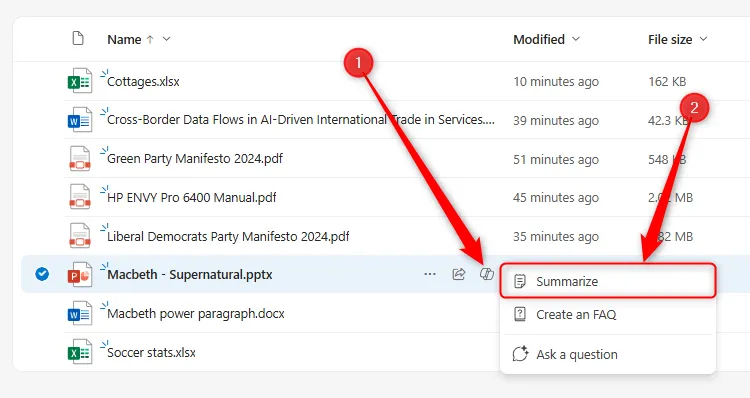 Biểu tượng Copilot được chọn cạnh file PPT trên OneDrive online, với nút "Summarize" được làm nổi bật để tóm tắt tài liệu.
Biểu tượng Copilot được chọn cạnh file PPT trên OneDrive online, với nút "Summarize" được làm nổi bật để tóm tắt tài liệu.
Copilot sẽ phân tích nội dung của file, sau đó đưa ra một bản tóm tắt súc tích những thông tin chính. Thời gian đọc bản tóm tắt này sẽ ít hơn rất nhiều so với việc đọc toàn bộ bài thuyết trình.
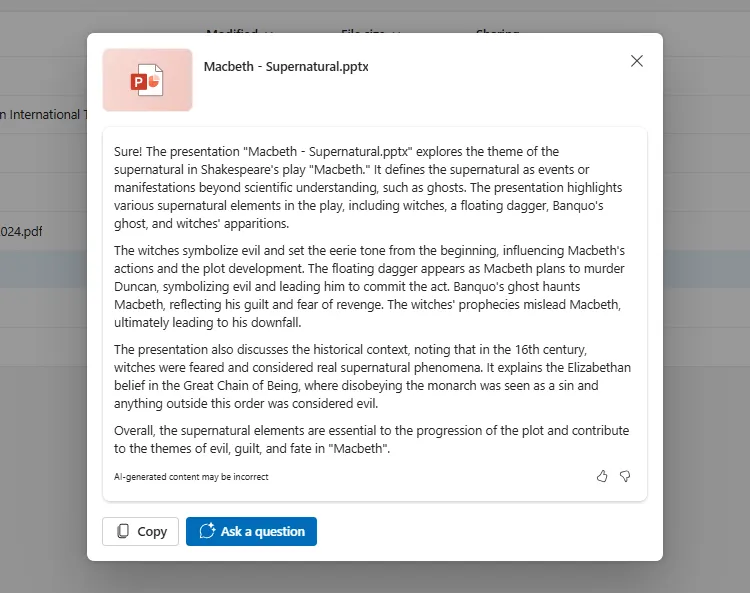 Bản tóm tắt của Copilot về bài thuyết trình PowerPoint về chủ đề siêu nhiên trong Macbeth, hiển thị khả năng tóm tắt nội dung file.
Bản tóm tắt của Copilot về bài thuyết trình PowerPoint về chủ đề siêu nhiên trong Macbeth, hiển thị khả năng tóm tắt nội dung file.
Bạn có thể nhấp vào “Copy” (Sao chép) ở cuối cửa sổ tóm tắt để dán thông tin này vào một nơi khác, ví dụ như tài liệu Microsoft Word.
Khả năng của Copilot trong OneDrive không chỉ giới hạn ở các tài liệu Microsoft. Giả sử có một cuộc bầu cử sắp diễn ra và bạn muốn nhanh chóng xem xét các đề xuất của một đảng chính trị. Sau khi tải bản cương lĩnh dài dưới dạng PDF từ trang web của đảng và lưu vào OneDrive, bạn di chuột qua file, nhấp vào biểu tượng Copilot và chọn “Summarize”.
Vì đây là một tài liệu dài, được chia thành nhiều phần, bản tóm tắt của Copilot sẽ có các tiêu đề phụ, giúp bạn nắm bắt nhanh các cam kết của đảng trong các lĩnh vực khác nhau.
 Bản tóm tắt của Copilot về bản PDF cương lĩnh đảng Dân chủ Tự do, minh họa cách tóm tắt tài liệu dài bằng AI trong OneDrive.
Bản tóm tắt của Copilot về bản PDF cương lĩnh đảng Dân chủ Tự do, minh họa cách tóm tắt tài liệu dài bằng AI trong OneDrive.
Copilot trong OneDrive tương thích với nhiều loại file phổ biến, bao gồm DOC, DOCX, PPT, PPTX, XLS, FLUID, LOOP, PDF, TXT, RTF, ASPX, HTM, HTML, ODT và ODP.
Đặt câu hỏi và nhận câu trả lời tức thì từ file của bạn
Công cụ tóm tắt hữu ích để có cái nhìn tổng quan về một file, nhưng đôi khi bạn cần trích xuất thông tin cụ thể hơn.
Với chủ đề bầu cử, lần này, bạn đã tải bản cương lĩnh của một đảng khác dưới dạng PDF và muốn tìm hiểu xem đảng đó có kế hoạch gì cho những người tự kinh doanh. Hãy di chuột qua file trên OneDrive, nhấp vào biểu tượng Copilot và chọn “Ask A Question” (Đặt câu hỏi).
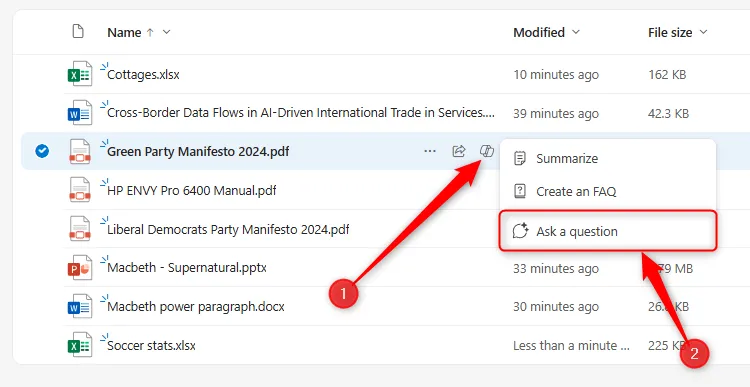 Biểu tượng Copilot được chọn cạnh file trong OneDrive, với nút "Ask A Question" được làm nổi bật để đặt câu hỏi về nội dung tài liệu.
Biểu tượng Copilot được chọn cạnh file trong OneDrive, với nút "Ask A Question" được làm nổi bật để đặt câu hỏi về nội dung tài liệu.
Sau đó, trong trường văn bản của thanh bên xuất hiện, bạn nhập câu hỏi của mình và nhấp vào mũi tên “Send” (Gửi) ở góc dưới bên phải. Trong trường hợp này, bạn có thể hỏi: “What are the Green Party’s plans for people who are self-employed?” (Kế hoạch của Đảng Xanh cho những người tự kinh doanh là gì?).
Copilot sẽ quét file để tìm tất cả thông tin liên quan đến các từ khóa trong câu hỏi của bạn và đưa ra một phản hồi chi tiết chỉ trong vài giây.
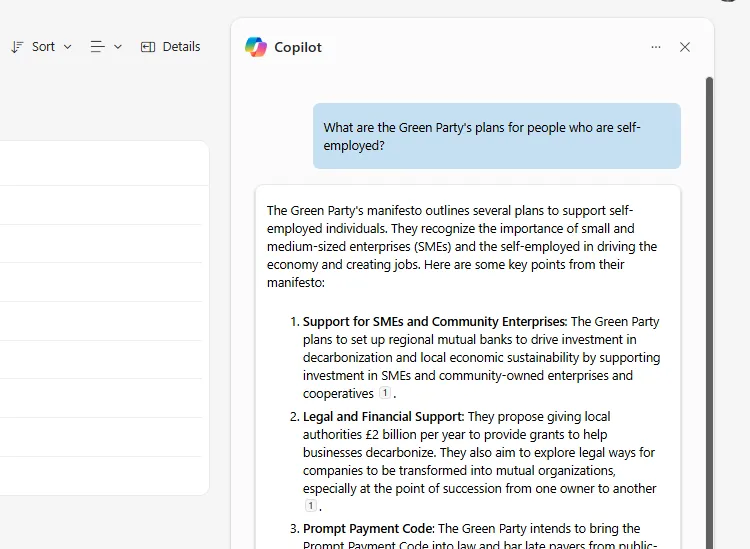 Phản hồi của Copilot trong OneDrive về câu hỏi kế hoạch của đảng chính trị cho người tự kinh doanh, cho thấy khả năng tìm kiếm thông tin cụ thể.
Phản hồi của Copilot trong OneDrive về câu hỏi kế hoạch của đảng chính trị cho người tự kinh doanh, cho thấy khả năng tìm kiếm thông tin cụ thể.
Ngoài việc đặt câu hỏi, bạn cũng có thể nhập một lệnh. Ví dụ, lệnh “Create a summary of the Green Party’s plans for people who are self-employed” (Tạo bản tóm tắt kế hoạch của Đảng Xanh cho người tự kinh doanh) sẽ cho ra kết quả tương tự như câu hỏi.
Tự động tạo câu hỏi thường gặp (FAQ) cho tài liệu
Copilot trong OneDrive có thể tạo ra hai loại FAQ cho tài liệu trong thư mục OneDrive của bạn: FAQ tiêu chuẩn và FAQ tùy chỉnh.
FAQ tiêu chuẩn: Chuẩn bị thuyết trình, bảo vệ luận án
Giả sử bạn vừa hoàn thành luận văn học thuật có tiêu đề “Dòng chảy dữ liệu xuyên biên giới trong thương mại dịch vụ dựa trên AI” và giai đoạn tiếp theo là bảo vệ luận án, bao gồm trả lời các câu hỏi từ hội đồng chuyên gia.
Để chuẩn bị cho việc này, bạn có thể yêu cầu Copilot tạo một bộ FAQ. Di chuột qua file trong tài khoản OneDrive online của bạn, nhấp vào biểu tượng Copilot và chọn “Create An FAQ” (Tạo FAQ).
 Biểu tượng Copilot được chọn cạnh tài liệu Word trong OneDrive, với nút "Create An FAQ" được làm nổi bật để tạo danh sách câu hỏi thường gặp.
Biểu tượng Copilot được chọn cạnh tài liệu Word trong OneDrive, với nút "Create An FAQ" được làm nổi bật để tạo danh sách câu hỏi thường gặp.
Sau khi phân tích nội dung luận văn của bạn, Copilot sẽ tạo ra một loạt câu hỏi và câu trả lời toàn diện, giúp bạn sẵn sàng cho buổi bảo vệ luận án!
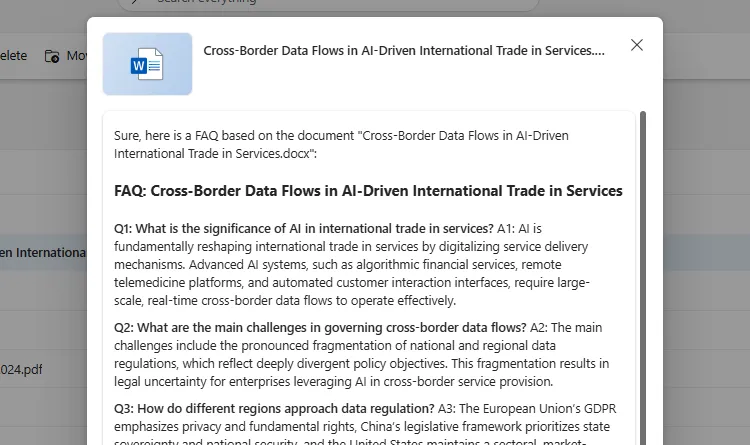 Bộ câu hỏi thường gặp (FAQ) được Copilot tạo ra từ luận văn học thuật, hỗ trợ chuẩn bị bảo vệ luận án.
Bộ câu hỏi thường gặp (FAQ) được Copilot tạo ra từ luận văn học thuật, hỗ trợ chuẩn bị bảo vệ luận án.
FAQ tùy chỉnh: Hướng dẫn sử dụng thiết bị, quy trình nội bộ
Bên cạnh công cụ FAQ tích hợp sẵn của Copilot, bạn cũng có thể sử dụng công cụ AI này để tạo ra một bộ FAQ cụ thể hơn.
Hãy tưởng tượng bạn vừa lắp đặt một máy in mới trong văn phòng và muốn dán một tấm áp phích lên tường cho đồng nghiệp để giải thích cách photocopy và scan tài liệu màu. Tuy nhiên, cuốn sách hướng dẫn dài 141 trang, nên việc tìm kiếm và sao chép các chi tiết liên quan theo cách thủ công sẽ tốn quá nhiều thời gian.
Thay vào đó, sau khi tải cuốn hướng dẫn dưới dạng PDF và lưu vào OneDrive, hãy di chuột qua tài liệu, nhấp vào biểu tượng Copilot và chọn “Ask A Question”.
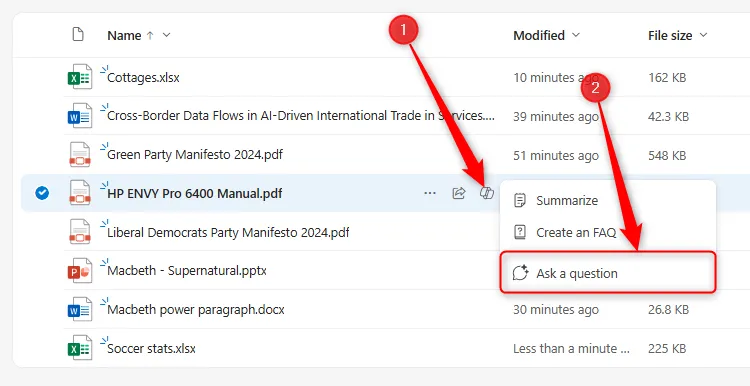 Biểu tượng Copilot được chọn cạnh file PDF hướng dẫn sử dụng máy in, với nút "Ask A Question" được làm nổi bật để tạo FAQ tùy chỉnh.
Biểu tượng Copilot được chọn cạnh file PDF hướng dẫn sử dụng máy in, với nút "Ask A Question" được làm nổi bật để tạo FAQ tùy chỉnh.
Tiếp theo, trong trường văn bản của thanh bên, bạn nhập lệnh “Create an FAQ that covers scanning and photocopying color documents” (Tạo FAQ bao gồm việc quét và photocopy tài liệu màu) và nhấp vào mũi tên “Send”.
Copilot sẽ tạo ra một bộ câu hỏi và câu trả lời dễ hiểu, đặc biệt liên quan đến lệnh của bạn.
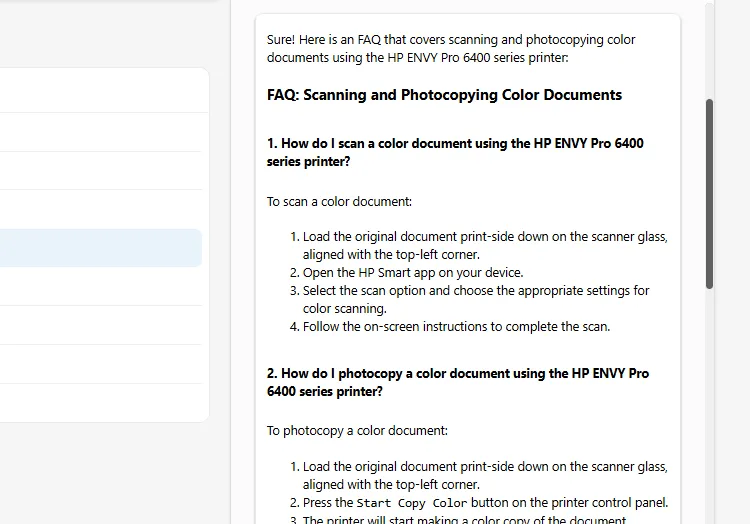 FAQ tùy chỉnh do Copilot trong OneDrive tạo ra, hướng dẫn cách scan và photocopy tài liệu màu bằng máy in.
FAQ tùy chỉnh do Copilot trong OneDrive tạo ra, hướng dẫn cách scan và photocopy tài liệu màu bằng máy in.
Bây giờ, hãy nhấp vào “Copy” ở cuối phản hồi của Copilot.
Cuối cùng, dán phản hồi vào tài liệu Word, chỉnh sửa và định dạng nội dung, sau đó in tấm áp phích của bạn.
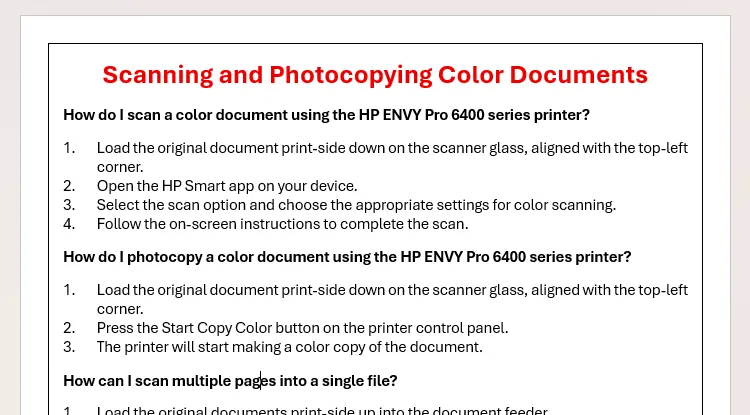 Tài liệu Word chứa thông tin được sao chép từ phản hồi của Copilot trong OneDrive và đã được định dạng theo yêu cầu người dùng.
Tài liệu Word chứa thông tin được sao chép từ phản hồi của Copilot trong OneDrive và đã được định dạng theo yêu cầu người dùng.
So sánh nhiều file một cách dễ dàng
Ngoài việc sử dụng Copilot trong OneDrive để tóm tắt, hỏi đáp và tạo FAQ cho các file riêng lẻ, bạn còn có thể dùng công cụ AI này của Microsoft để so sánh tối đa năm file khác nhau mà không cần mở chúng từng cái một.
Trong ví dụ này, giả sử bạn muốn so sánh cương lĩnh của hai đảng chính trị, mà bạn đã tải dưới dạng PDF và lưu vào OneDrive. Đầu tiên, chọn các file bằng cách đánh dấu vào ô kiểm của chúng. Sau đó, nhấp vào “Copilot” trên thanh công cụ ở đầu cửa sổ OneDrive và chọn “Compare Files” (So sánh file).
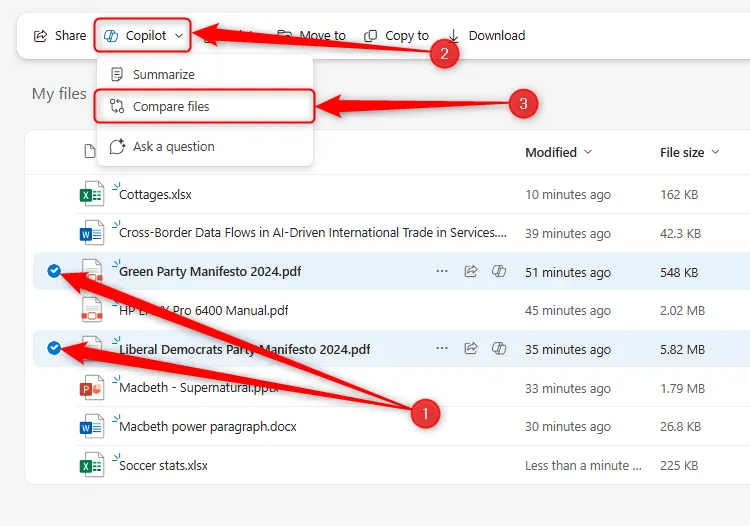 Hai file PDF được chọn trong OneDrive online, với nút "Compare Files" trong menu Copilot được làm nổi bật để so sánh tài liệu.
Hai file PDF được chọn trong OneDrive online, với nút "Compare Files" trong menu Copilot được làm nổi bật để so sánh tài liệu.
Sau vài giây, Copilot sẽ tạo ra một bảng với tên file làm tiêu đề cột và mỗi hàng chứa một so sánh súc tích, trực tiếp. Vì hai file có nội dung và chủ đề tương tự, kết quả sẽ đi sâu vào chi tiết của chúng.
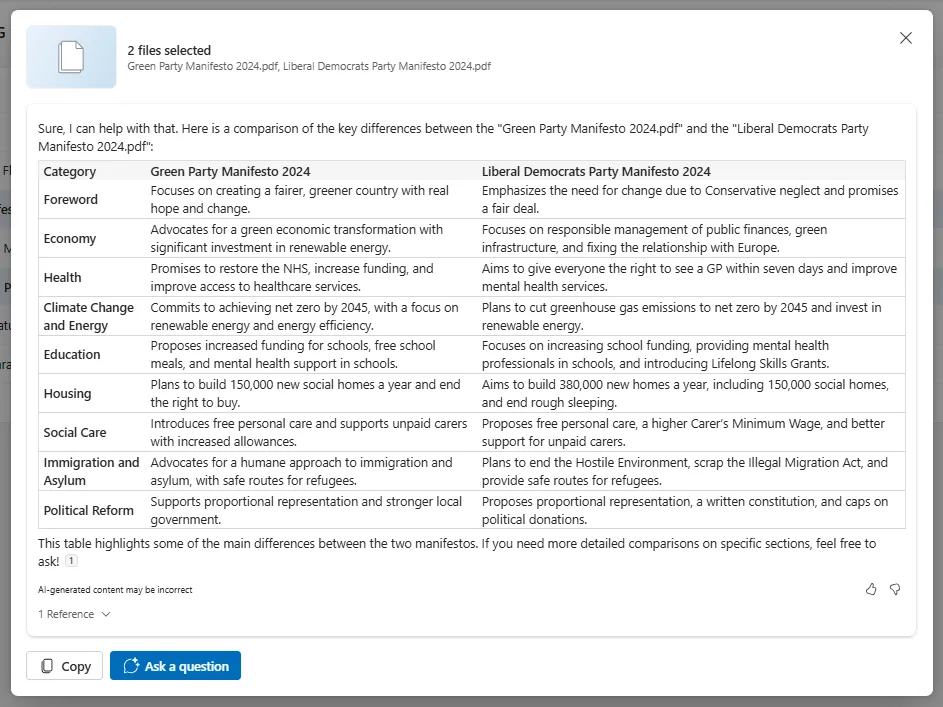 Bảng so sánh cương lĩnh của hai đảng chính trị do Copilot trong OneDrive tạo ra, cho thấy điểm tương đồng và khác biệt.
Bảng so sánh cương lĩnh của hai đảng chính trị do Copilot trong OneDrive tạo ra, cho thấy điểm tương đồng và khác biệt.
Hơn nữa, bạn có thể so sánh các file ở các định dạng khác nhau và với nội dung đa dạng. Ví dụ, kết quả này cho thấy sự tương đồng và khác biệt giữa một file PowerPoint dài về chủ đề siêu nhiên trong Macbeth và một tài liệu Word chứa một đoạn văn ngắn về chủ đề quyền lực trong cùng vở kịch.
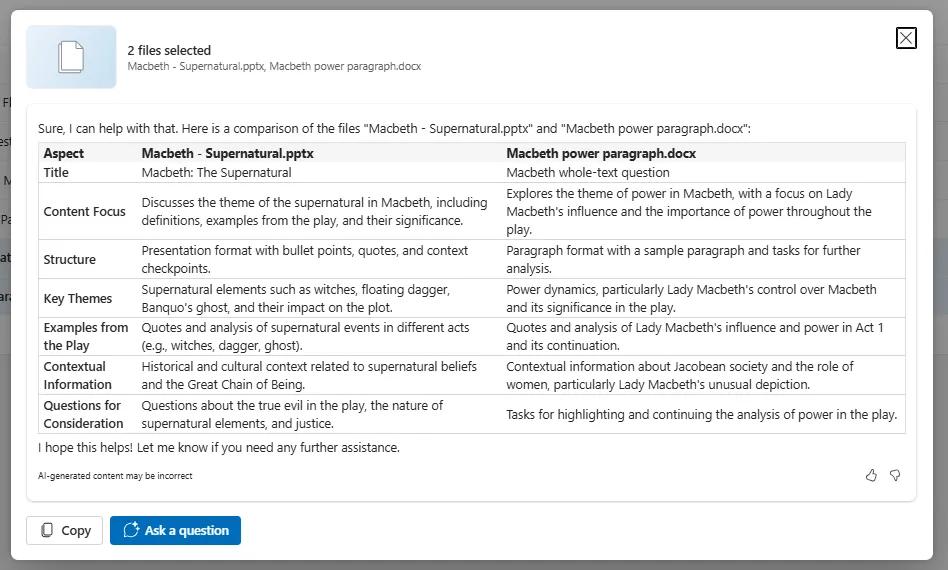 So sánh giữa file PowerPoint và Word do Copilot trong OneDrive tạo, minh họa khả năng so sánh các định dạng file đa dạng.
So sánh giữa file PowerPoint và Word do Copilot trong OneDrive tạo, minh họa khả năng so sánh các định dạng file đa dạng.
Cải thiện và tối ưu hóa nội dung file của bạn
Một khả năng ít rõ ràng hơn nhưng cũng hữu ích không kém của Copilot trong OneDrive là khả năng đề xuất cải tiến cho một file. Điểm mấu chốt ở đây là đảm bảo lệnh của bạn phải cụ thể, bao gồm việc giới hạn số lượng đề xuất để tránh bị choáng ngợp.
Giả sử bạn có một file Excel chứa chín tab với nhiều số liệu thống kê liên quan đến đội bóng đá yêu thích của mình. Tuy nhiên, bạn cảm thấy sổ làm việc có thể được tinh gọn để dữ liệu dễ phân tích hơn.
Để làm điều này, di chuột qua tên file trên OneDrive online, nhấp vào biểu tượng Copilot và chọn “Ask A Question”.
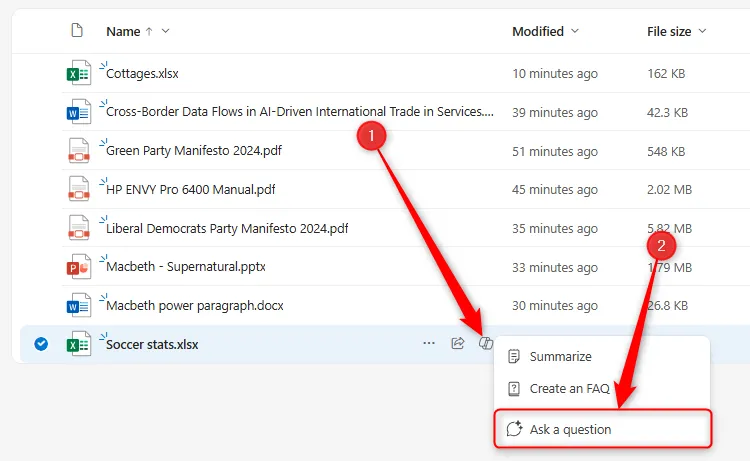 Biểu tượng Copilot được chọn cạnh file Excel trong OneDrive online, với nút "Ask A Question" được làm nổi bật để cải thiện nội dung bảng tính.
Biểu tượng Copilot được chọn cạnh file Excel trong OneDrive online, với nút "Ask A Question" được làm nổi bật để cải thiện nội dung bảng tính.
Bây giờ, trong trường văn bản của thanh bên, bạn nhập một lệnh cụ thể, ví dụ: “Suggest 3 ways to condense this workbook into fewer sheets” (Đề xuất 3 cách để rút gọn sổ làm việc này thành ít trang tính hơn), và nhấn Enter.
Vì bạn đã chỉ thị Copilot chỉ đưa ra ba đề xuất, chúng sẽ dễ quản lý và thực hiện.
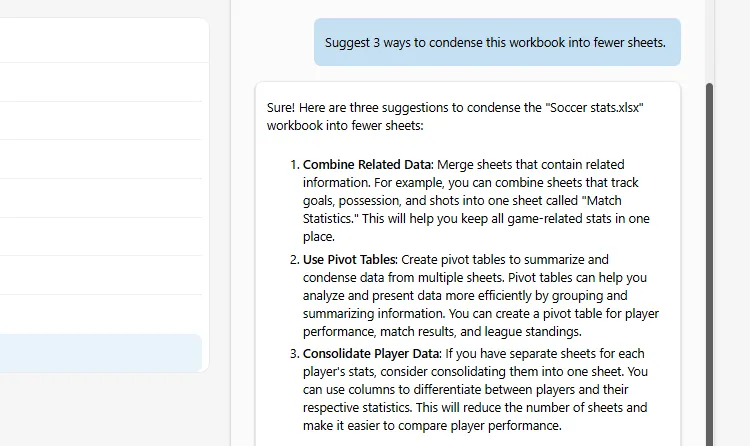 Phản hồi của Copilot với các gợi ý rút gọn sổ làm việc Excel thành ít sheet hơn, giúp tối ưu hóa dữ liệu.
Phản hồi của Copilot với các gợi ý rút gọn sổ làm việc Excel thành ít sheet hơn, giúp tối ưu hóa dữ liệu.
Ngược lại, một lệnh ít cụ thể hơn – như “Suggest ways to improve this workbook” (Đề xuất cách cải thiện sổ làm việc này) – sẽ trả về một phản hồi dài hơn nhiều với các đề xuất rộng rãi và phức tạp hơn.
Những lưu ý quan trọng khi sử dụng Copilot trong OneDrive
Trước khi bạn bắt đầu sử dụng công cụ AI mạnh mẽ này với các file OneDrive của mình, đây là một số điểm cần lưu ý:
- Copilot trong OneDrive chỉ khả dụng thông qua phiên bản web của Microsoft OneDrive.
- Bạn có thể sử dụng Copilot trong OneDrive nếu đăng nhập bằng tài khoản công việc, trường học, cá nhân hoặc gia đình được liên kết với Microsoft 365. Tuy nhiên, với tài khoản Microsoft 365 Family, chỉ người đăng ký chính mới có thể truy cập công cụ này.
- Copilot chỉ hoạt động với các file trong tài khoản OneDrive mà bạn có quyền truy cập.
- Bạn chỉ có thể sử dụng tính năng này trên các file văn bản. Tại thời điểm viết bài, Copilot trong OneDrive chưa hỗ trợ hình ảnh, video và các loại file khác.
- Mặc dù Copilot và các công cụ AI khác rất hữu ích trong việc tạo thông tin nhanh chóng, bạn nên luôn xác minh độ chính xác của chúng. AI được sử dụng tốt nhất khi kết hợp với trí tuệ con người, hơn là thay thế hoàn toàn.
- Hãy dành thời gian xem xét các chính sách quyền riêng tư của Microsoft (dành cho tổ chức và cá nhân) nếu bạn có kế hoạch sử dụng Copilot thường xuyên.
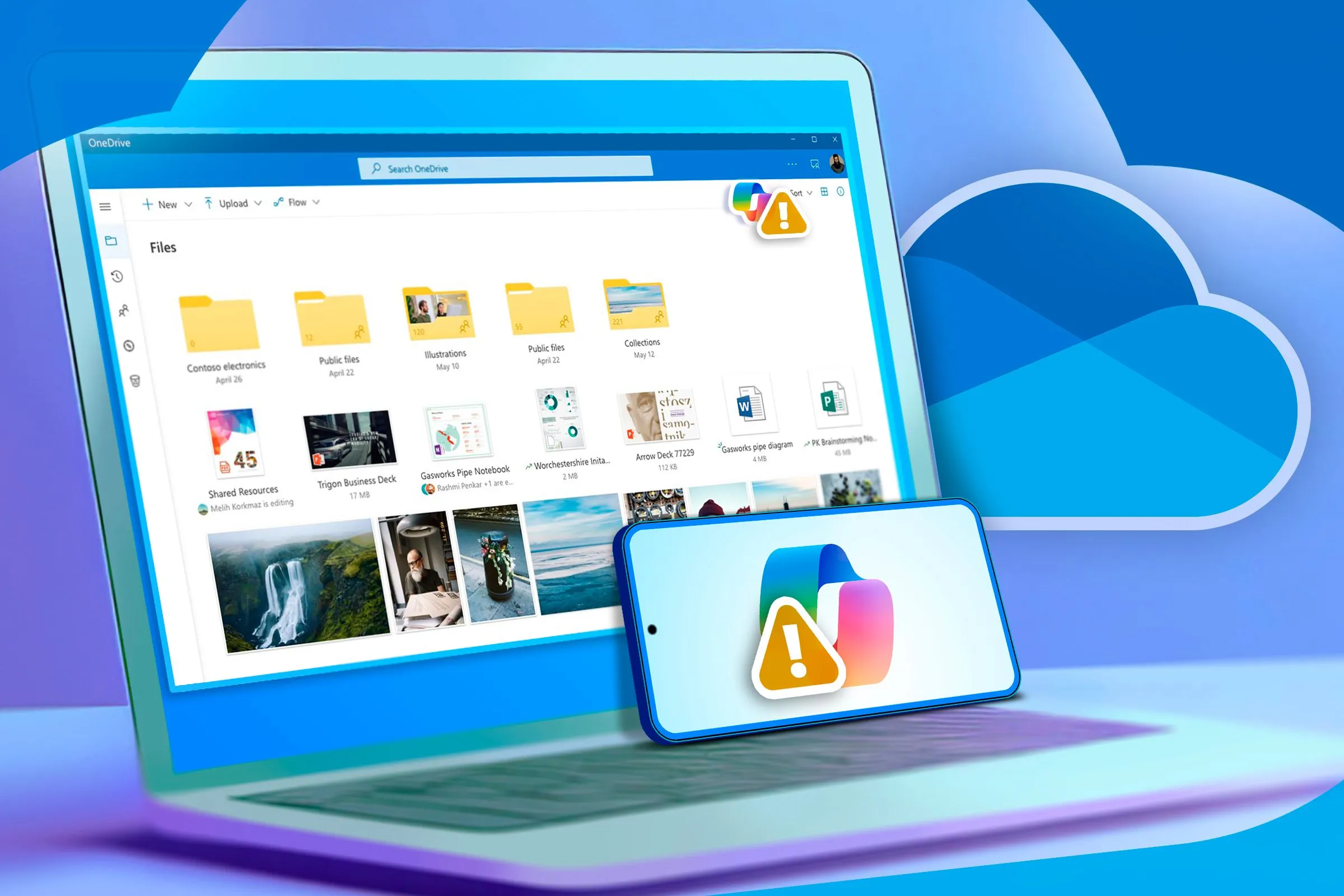 Laptop hiển thị OneDrive và điện thoại với biểu tượng Copilot cùng dấu hiệu cảnh báo, gợi ý các lưu ý khi sử dụng Copilot AI.
Laptop hiển thị OneDrive và điện thoại với biểu tượng Copilot cùng dấu hiệu cảnh báo, gợi ý các lưu ý khi sử dụng Copilot AI.
Kết luận
Copilot trong OneDrive là một công cụ biến đổi, mang trí tuệ nhân tạo vào ngay trái tim của hệ thống quản lý file cá nhân và doanh nghiệp. Từ việc tóm tắt các tài liệu dài dòng, trả lời các câu hỏi cụ thể, tạo ra các bộ FAQ chi tiết, đến khả năng so sánh nhiều file và đề xuất cải tiến nội dung, Copilot giúp bạn tiết kiệm thời gian đáng kể, giảm bớt gánh nặng công việc và tăng cường năng suất một cách chưa từng có. Bằng cách tích hợp sâu vào quy trình làm việc trên OneDrive, Copilot không chỉ đơn thuần là một trợ lý, mà còn là một đối tác chiến lược giúp bạn quản lý thông tin một cách thông minh và hiệu quả hơn.
Hãy bắt đầu khám phá và tận dụng tối đa các tính năng của Copilot trong OneDrive ngay hôm nay để trải nghiệm một kỷ nguyên mới của quản lý tài liệu thông minh. Bạn đã sử dụng Copilot trong OneDrive chưa? Hãy chia sẻ trải nghiệm của bạn dưới phần bình luận nhé!